Written by
JoãoSilva8 soluções para corrigir HDD externo que não monta no macOS Sonoma/Ventura
Resumo: Este artigo irá mostrar 8 soluções para solucionar o erro de HDD externo não montando no macOS Sonoma/Ventura/Monterey/Big Sur e como recuperar dados perdidos de discos rígidos externos não montáveis com o iBoysoft Mac Data Recovery.

Geralmente, quando você conecta um disco rígido externo ao Mac, você o verá montado na área de trabalho, no Finder e no Utilitário de Disco. Então você pode ler, editar, copiar e excluir arquivos no disco rígido externo montado.
No entanto, se você estiver incapaz de montar discos rígidos externos ou se ele lhe lembrar do erro "com.apple.DiskManagement.disenter", você não poderá acessar seus dados importantes neste drive de forma alguma. O pior é que você nem tem nenhum backup de dados quando o disco rígido externo está desmontado.
Mas agora você pode ficar tranquilo. Nesta página, você verá 8 soluções viáveis que você pode tentar para fazer o disco rígido externo ser montado no macOS Sonoma/Ventura/Monterey/Big Sur/Catalina/Mojave.
Como corrigir o problema do disco rígido externo não montando nas versões Sonoma, Ventura, Monterey e Big Sur?
Este post oferece 8 maneiras eficazes para você corrigir discos rígidos externos não montando, reconhecidos ou aparecendo em seu Mac executando macOS Sonoma, Ventura, Monterey, Big Sur, Catalina ou Mojave. Você pode se concentrar em uma ou mais para solucionar esse problema irritante.
Solução 1: Verifique se o disco rígido está devidamente conectado.
Visto que a conexão entre seu Mac e discos rígidos externos depende de cabos, conexões frouxas podem ser a causa de o seu disco rígido externo não ser reconhecido pelo seu computador Mac.
Se a conexão instável for o caso, seu disco rígido externo não será montado mesmo com uma leve perturbação. Às vezes, o próprio cabo ficará quente por causa de uma conexão defeituosa. Portanto, você precisa garantir que a conexão, ou seja, o cabo USB, esteja em boas condições.

Solução 2: Verifique se a porta USB/USB hub é incompatível, danificada ou falta energia.
Se o seu disco rígido externo ou unidade flash USB não estiver montado em um Mac, tente conectá-lo em outra porta USB ou em um USB hub. Isso porque existem portas USB 3.0 e USB 2.0 e elas têm algumas diferenças: a USB 3.0 apresenta taxas de transferência mais altas, fornece mais energia, mais largura de banda, etc. do que a USB 2.0.
Como você pode ver, a falta de fornecimento de energia ou portas USB danificadas também podem levar a discos rígidos externos não serem montados no macOS Sonoma Ventura Monterey Big Sur.
Para verificar esse erro, você pode desplugar o disco rígido externo problemático e conectar um disco rígido externo funcional nesta porta USB para ver se ele pode ser montado normalmente.

Solução 3: Verifique se o seu Mac está configurado para mostrar as unidades montadas na área de trabalho.
Também é possível que seu Mac já tenha reconhecido o disco rígido externo, mas não apareça na área de trabalho ou no Finder.
Nessas circunstâncias, você deve ir para Finder > Preferências > Geral e certifique-se de que a opção "Discos externos" esteja marcada. Em seguida, você verá o disco rígido externo montado na área de trabalho.
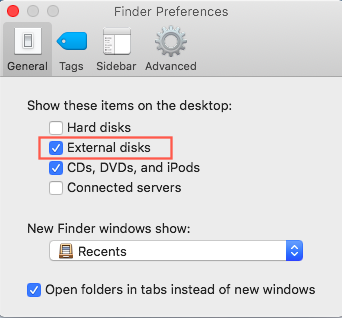
Você também pode configurar seu Mac para mostrar discos rígidos externos em Finder > Ir para Finder > Preferências > Barra lateral e certificar-se de que a opção "Discos externos" em "Locais" esteja marcada.
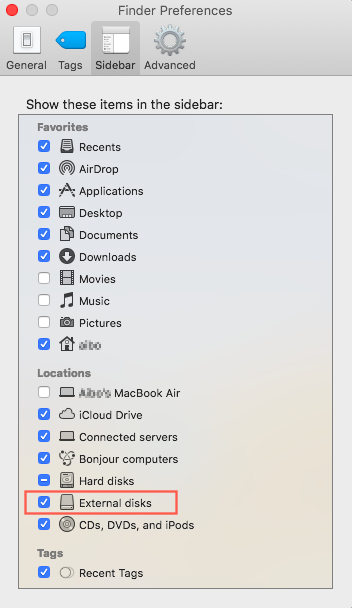
Solução 4: Verifique se o disco rígido externo está formatado em NTFS.
NTFS (Sistema de Arquivos de Nova Tecnologia) é um sistema de arquivos proprietário desenvolvido pela Microsoft. No entanto, por algum motivo, o macOS vem com suporte somente leitura para NTFS; seu suporte de escrita desativado por padrão para NTFS é instável. Mesmo que o disco rígido externo formatado em NTFS possa aparecer no Utilitário de Disco, os discos rígidos externos podem não ser montados normalmente.
Você pode ir ao Utilitário de Disco e verificar se o sistema de arquivos do disco rígido externo é NTFS ou não, se for o caso, você pode fazer backup dos arquivos no disco rígido externo NTFS e formatá-los para sistemas de arquivos suportados pelo Mac (APFS, HFS+ ou HFS) ou sistemas de arquivos suportados tanto pelo Windows quanto pelo Mac, como FAT32 e exFAT.
No entanto, o melhor é que você pode ler e gravar em NTFS tanto em Macs quanto em Windows sem problemas. Portanto, um bom aplicativo NTFS para Mac permitirá que você grave em discos rígidos externos NTFS no macOS sem reformatá-los.

Solução 5: Verifique se o disco rígido externo é montável no Utilitário de Disco.
Você pode verificar se o seu disco rígido externo está sendo montado no Utilitário de Disco. Se o seu disco rígido externo aparecer lá, mas não estiver montado, você pode clicar no ícone Montar para montar o disco rígido externo no macOS Sonoma/Ventura/Monterey/Big Sur.
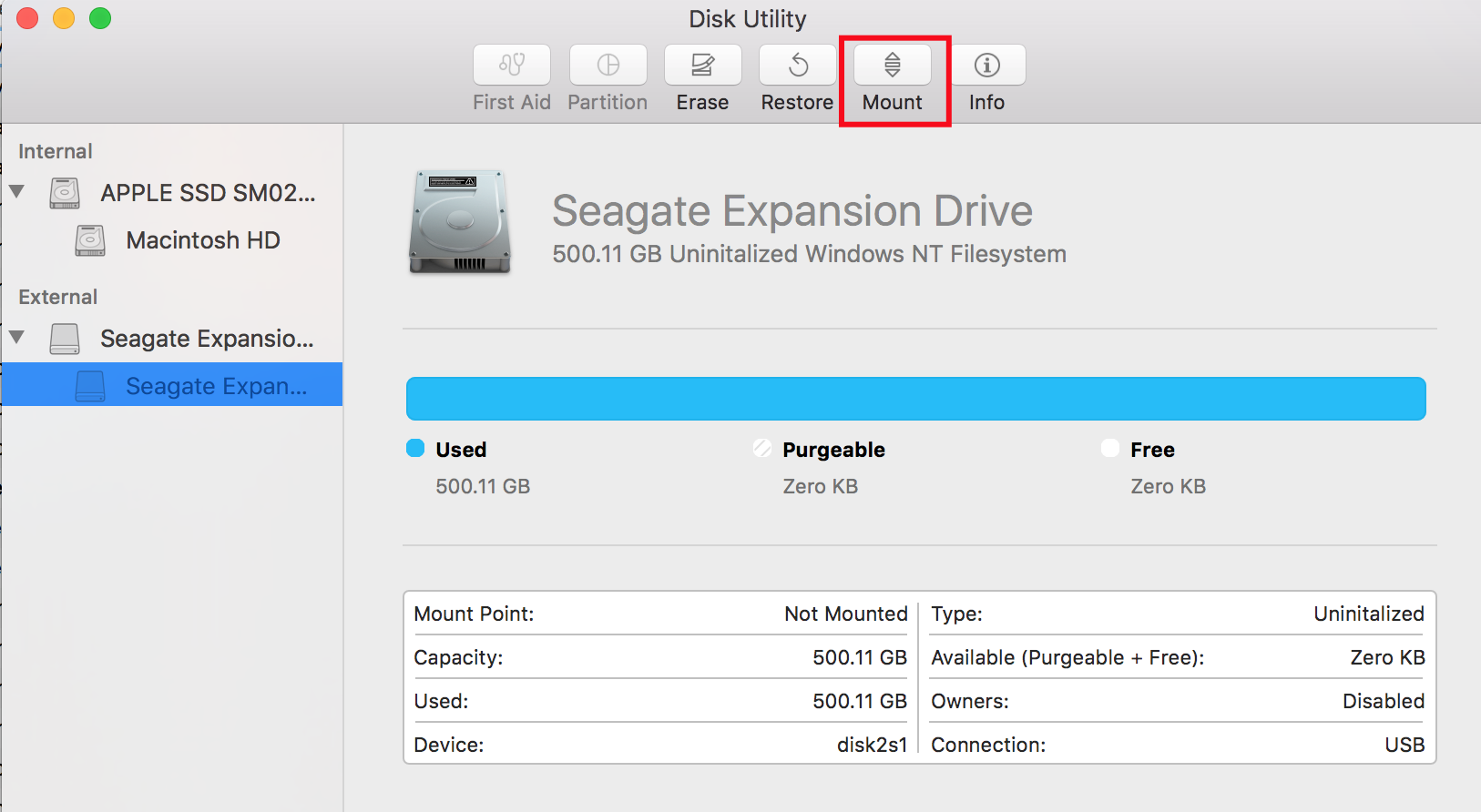
No entanto, se o disco rígido externo aparecer no Utilitário de Disco, mas não for montável ou não tiver volumes listados desse disco externo, você tem boas e más notícias. A boa notícia é que mostrar o disco rígido externo no Utilitário de Disco significa que o drive não tem problema de hardware, enquanto a má notícia é que o sistema de arquivos deste drive provavelmente está corrompido.
Mas não se preocupe, o macOS possui uma ferramenta de reparo integrada, chamada Primeiros Socorros, para corrigir erros menores no disco. Você pode tentar corrigir o problema de não montagem do disco rígido externo com este programa útil. Basta ir para Utilitários > Utilitário de Disco e clicar em Primeiros Socorros.
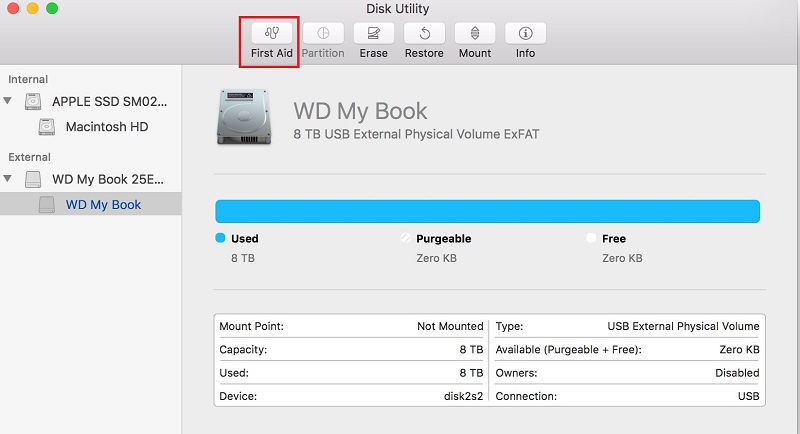
Solução 6: Corrigir o disco rígido externo não montável com o Terminal.
Se o seu disco rígido externo não puder ser reconhecido pelo seu Mac e o Primeiros Socorros falhou em repará-lo, você pode tentar remontá-lo via Terminal seguindo cuidadosamente os passos abaixo:
- Vá para Aplicativos > Utilitário > Terminal.
- Digite diskutil list. Procure a seção rotulada /dev/disk_ (externo, físico) e lembre-se do número do disco.
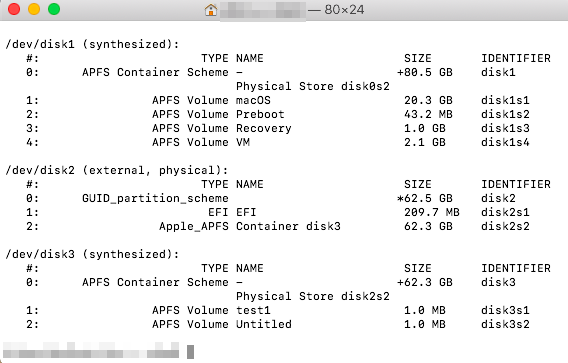
Solução 7: Verifique se o disco rígido externo está corrompido.
Se infelizmente nenhuma das soluções acima funcionou, o sistema de arquivos do disco rígido externo provavelmente está corrompido ou danificado demais para ser reconhecido pelo macOS Sonoma/Ventura/Monterey/Big Sur.
Isso poderia ser resultado de um sistema de arquivos corrompido, ataques de vírus, ejeção inadequada, etc. Se você não tem arquivos importantes neste disco, você pode formatar o disco rígido externo no Mac para atribuir um novo sistema de arquivos.
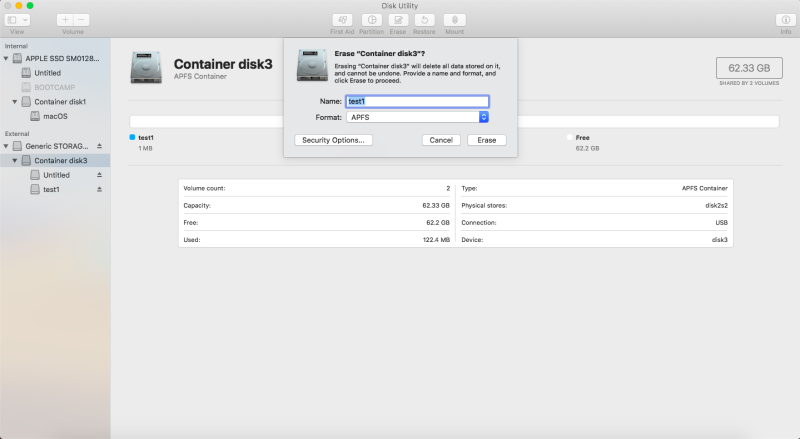
Solução 8: Recuperar dados e reformatar o disco rígido externo incompatível.
Mas e se você tiver dados valiosos que não quer perder neste disco externo inacessível? Neste caso, recuperar dados deste disco com um software profissional de recuperação de dados, como o iBoysoft Recuperação de Dados Mac, seria o seu último recurso para acessar este disco externo incompatível.
O iBoysoft Data Recovery for Mac pode recuperar dados perdidos dos discos externos desmontados no macOS Ventura/Monterey/Big Sur e versões anteriores, e recuperar dados perdidos de discos APFS externos corrompidos, ilegíveis, formatados e com falhas com facilidade.
Passo 1: Baixe e instale o iBoysoft Data Recovery for Mac no seu computador. Para a instalação pela primeira vez, você precisa permitir Acesso Total ao Disco no Mac e habilitar extensões de sistema no Mac para o software se o seu Mac estiver rodando macOS 10.13 ou posterior.
Se você estiver rodando o macOS 14 Sonoma, um passo para habilitar extensões de terceiros no macOS Sonoma também é indispensável.
Passo 2: Inicie este programa para selecionar o disco rígido incompatível e clique em Procurar Dados Perdidos. O programa começará a escanear este disco em busca de arquivos perdidos.

Passo 3: Após o término do processo de escaneamento, você pode clicar em Visualizar para visualizar os arquivos encontrados e pré-visualizá-los.

Passo 4: Escolha o que você deseja recuperar e clique em Recuperar.
Passo 5: Analise os arquivos recuperados e verifique se os arquivos desejados foram recuperados com sucesso deste disco rígido externo. Não salve os resultados da recuperação na mesma partição ou unidade que você escaneou para evitar mais perda de dados.
Se, infelizmente, seus dados forem perdidos de um disco rígido externo no macOS Sonoma/Ventura/Monterey/Big Sur, seja por formatação acidental ou exclusão acidental de arquivos, você pode recuperar dados perdidos de um disco rígido desmontável com o iBoysoft Data Recovery for Mac.
Mas comparado com software de recuperação de dados, a melhor maneira de evitar a perda de dados é fazer backup de seus arquivos regularmente.
Por que não compartilhar este artigo para ajudar mais pessoas se você conseguir recuperar todos os arquivos de volta com sucesso?
O macOS Sonoma no M1/M2 não consegue montar unidades HFS+ criptografadas, como resolver?
Eu tenho um disco rígido externo USB 3.0 (na variante rotativa) formatado com HFS+ e criptografado via Core Storage. Ao conectar o disco ao meu Mac Mini M1 executando o macOS Sonoma (14.0), ele não conseguiu montar a partição HFS+ criptografada. O Utilitário de Disco mostra a partição como "não formatada".
No entanto, eu conectei o mesmo disco em um Mac Intel executando o Sonoma (também 14.0) e ele montou a partição HFS+ criptografada sem problemas. Eu fiquei realmente perdido e não sei o que está acontecendo, alguém pode me dizer por que esse problema ocorreu e como posso fazer o meu M1 reconhecer e montar o meu disco HFS+ criptografado?

Como todos sabemos, HFS+ é mais adequado para HDD enquanto o APFS funciona melhor em armazenamento Flash NAND como SSD ou unidade NVMe. Seguindo essa lógica, a Apple removeu o HFS+ desde o macOS Monterey em sua linha M1 e M2, e o HFS+ permaneceu apenas para Imagem de Disco. Aparentemente, a Apple não deseja que as pessoas o usem, embora o HFS+ tenha um desempenho melhor em HDD do que SSD.
Essa tendência possivelmente cria uma lacuna entre o novo macOS Sonoma e o sistema de arquivos HFS+, resultando em M1 com macOS Sonoma instalado que não reconhece nem monta o disco HFS+ criptografado.
A boa notícia é que a Apple corrigiu este problema com o lançamento do macOS 14.1, você pode atualizar o macOS Sonoma para uma versão recente ou a mais recente para tentar resolver isso.
Se conseguir resolver o problema de M1 com macOS Sonoma não reconhecer ou montar um disco criptografado em HFS+, por favor, compartilhe este artigo para ajudar mais pessoas!
Saiba mais sobre montagem de um disco
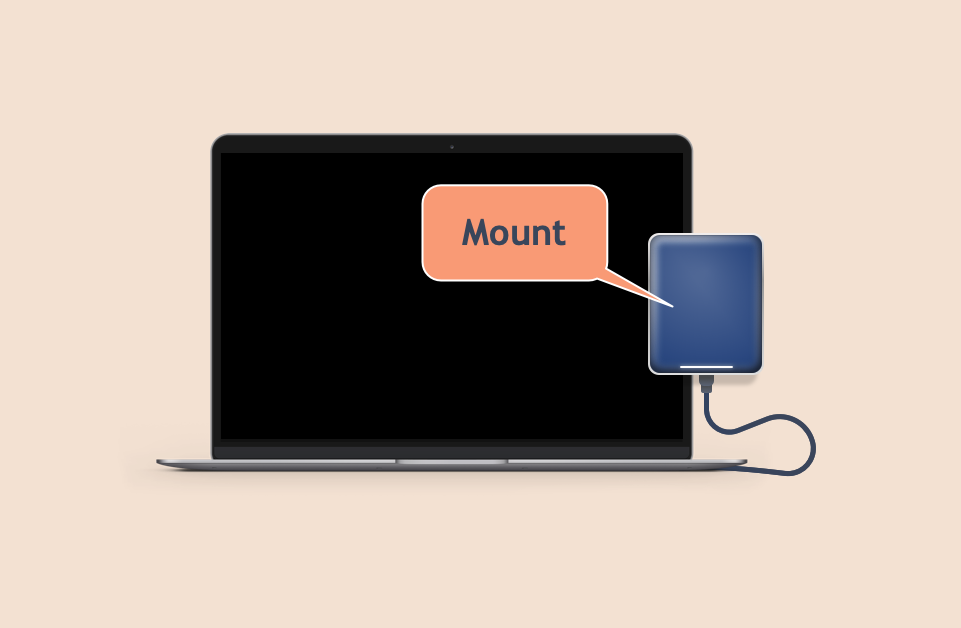
Montar um disco rígido torna-o acessível pelo computador, e este é um processo de software que "ativa" o disco, tornando as pastas e arquivos no disco legíveis pelo computador. Se um disco rígido estiver conectado fisicamente, mas não estiver montado, o computador não o reconhecerá.
Embora a maioria dos sistemas operacionais, como o macOS, montem discos recém-conectados por padrão, você ainda não pode evitar problemas acidentais, já que o disco rígido é conectado via cabos, portas USB, etc., afinal, o que é bastante diferente dos internos.
Para resolver o problema de disco rígido externo não ser montado no Mac, você precisa excluir os erros um por um para corrigi-lo. Lembre-se de desmontar com segurança o disco externo antes da ejeção para evitar possíveis corrupções de dados.
Leia também:
Discos rígidos externos NTFS não montam/funcionam no Mac (Sonoma/Ventura)

